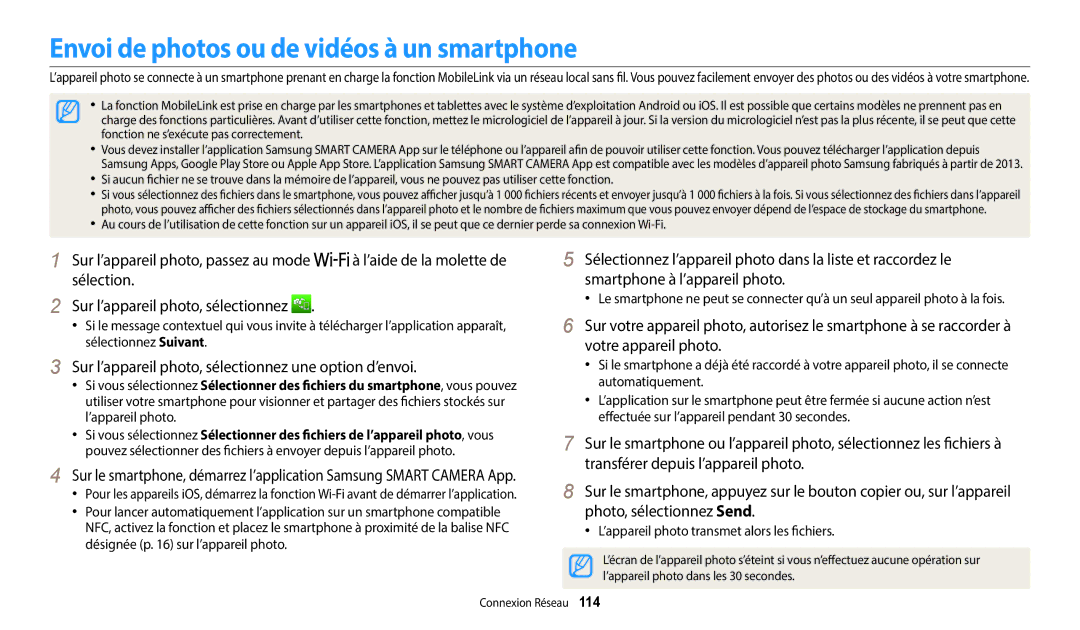Manuel d’utilisation
Vous pouvez recevoir une décharge électrique
Informations relatives à la santé et à la sécurité
Vous risquez de provoquer une explosion ou un incendie
’utilisez pas l’appareil photo avec les mains mouillées
Évitez les interférences avec les stimulateurs cardiaques
Vous pourriez recevoir une décharge électrique
Ne touchez pas le flash en cours de déclenchement
Utilisez votre appareil photo dans la position normale
Transfert de données et responsabilités
Cela risquerait de l’endommager
’utilisez pas l’appareil photo si l’écran est endommagé
Informations sur les droits d’auteur
Organisation du manuel d’utilisation
124
130
Icône Fonction
Indications utilisées dans ce mode d’emploi
Mode Prise de vue
Icônes utilisées dans ce manuel d’utilisation
Sujet, arrière-plan et Cadrage
Expressions utilisées dans ce manuel d’utilisation
Pression sur le déclencheur
Mi-course
Anti yeux rouges ou Correction des yeux rouges. p
Questions fréquentes
Contre jour. p
Photographier des personnes
Référence rapide
Utilisation des poignées de l’appareil photo
Table des matières
Table des matières
101
107
Conseils pour obtenir des photos plus nettes …
Configuration initiale ………………………………
Contenu du coffret
Accessoires en option
Insérer une batterie
Présentation de l’appareil photo
Touche iFn p Haut-parleur Antenne interne
Trappe batterie
Voyant d’état
Affichage Touche Zoom En mode Prise de vue zoom avant ou
Emplacement pour carte mémoire
Microphone
Touche Description
Touches
Fonctions de base Autres fonctions
Utilisation de la touche Direct Link
Passez au mode à l’aide de la molette de sélection
Sélectionnez Général → Direct Link bouton Wi-Fi
Sélectionnez une fonction Wi-Fi. p
Molette de réglage dioptrique
Prise de vue horizontale
Utilisation des poignées de l’appareil photo
Fixation d’un cache objectif
Fixation de la dragonne
Découvrez comment insérer la batterie dans l’appareil photo
Insertion de la batterie et de la carte mémoire
Insertion de la batterie
Retrait de la batterie
Utilisation de l’adaptateur de carte mémoire
Insertion de la carte mémoire
Voyant rouge éteint chargement terminé
Mise sous tension de l’appareil photo en mode Lecture
Chargement de la batterie et mise en route de l’appareil
Chargement de la batterie
Configuration initiale
Configuration initiale
Renseignements sur la prise de vue
Description des icônes
Icône Description
Options de prise de vue droite Icône Description
Options de prise de vue gauche Icône Description
Sélection d’un écran Mode
Utilisation de l’écran de mode
Icônes du menu
Mode Icône Description
Appuyez sur r pour revenir au menu précédent
Sélection d’options ou de menus
Sélection à l’aide des touches
Utilisation de la touche Menu
Appuyez sur o pour enregistrer les paramètres
Appuyez sur m ou f/s pour enregistrer vos paramètres
Usage du panneau intelligent
Déclencheur pour prendre la photo
Passez au mode ou
En mode Prise de vue, appuyez sur m
Utilisation de la touche iFn
Mode
Réglage de l’affichage et du son
Réglages du type d’affichage
Propos des histogrammes
Appuyez sur o à plusieurs reprises
Réglage du son
Réglage de l’affichage des options
Prise de photos
Appuyez sur P pour revenir au mode Prise de vue en cours
Plage optique Indicateur de zoom Plage numérique
Zoom
Zoom numérique
Zoom avant
Réglage de l’Intelli Zoom
Intelli Zoom
Icône
Avant correction
Réduction des mouvements de l’appareil photo fonction OIS
Cadre de mise au point
Tenue en main correcte de l’appareil photo
Enfoncez le déclencheur à mi-course
Réduction des tremblements de l’appareil photo
Il est difficile d’obtenir une bonne mise au point si
Vérification que la mise au point sur le sujet est correcte
En utilisant le verrouillage de mise au point
Fonctions avancées
Utiliser le Mode Intelligent ………………………
Passez au mode ’aide de la molette de sélection
Mode Scènes automatiques
Point Appuyez sur le Déclencheur pour prendre la photo
Mode Scènes automatiques
Changement de programme
Mode Programme
Sens de déplacement De la molette de
Commande
Valeur d’ouverture élevée la Vitesse d’obturation lente
Modes Priorité ouverture, Priorité vitesse ou Manuel
Valeur d’ouverture
Vitesse d’obturation
Réglez les options voulues
Mode Priorité ouverture
Mode Priorité vitesse
Utilisation du mode Manuel
Utiliser le Mode Intelligent
Une fois terminé, relâchez le Déclencheur
Mode Panorama
Certaines options de prise de vue ne sont pas disponibles
Mode Filtre photos
Mode Magique Plus
Effet palette
Mode Filtre vidéos
Mode Vidéo
Capture d’images lors de l’enregistrement vidéo
Suspension de l’enregistrement
Photos
Enregistrement de vidéos à haut débit
Sélectionnez Détection intelligente de scène → Marche
Mode Détection intelligente de scène
Ciels bleus
Fonction de Détection des visages … ……………
Découvrez comment définir les options en mode Prise de vue
Sélection de la résolution et de la qualité … ……
Modification de la mise au point …………………
Sélection de la résolution vidéo
Sélection de la résolution et de la qualité
Sélection d’une résolution
Sélection de la résolution photo
Normale prendre des photos en qualité normale
Sélection de la qualité d’image
Maximale prendre des photos en très haute qualité
Elevée prendre des photos en haute qualité
Utilisation du retardateur
En mode Prise de vue, appuyez sur t
Appuyez sur le Déclencheur pour lancer le retardateur
Correction des yeux rouges
Prise de photo dans un endroit sombre
Utilisation du flash
Prise de photo dans un endroit sombre
Synchronisation lente
Désactivée
Anti yeux rouges
Contre jour
Réglage de l’intensité du flash
Réglage de la sensibilité ISO
Modification de l’option de mise au point
En mode Prise de vue, appuyez sur c
Modification de la mise au point
Macro
Macro automatique
Sélectionnez Mise au point manuelle
Appuyez sur F/t pour régler la distance focale
Réglage manuel de la distance focale
Appuyez sur o pour modifier la zone de mise au point
Réglage de la zone de mise au point
Sélectionnez Zone de mise au point
Mise au point sur une zone sélectionnée
Confondent
Utilisation de la mise au point automatique avec repérage
Sélectionnez Détection des visages → Normale
Fonction de Détection des visages
Détection des visages
Réalisation d’un auto portrait
Détection du clignement des yeux
Détection des sourires
Préparez votre prise de vue
Le sujet n’est pas face à l’appareil photo
Conseils pour la détection des visages
Neutre
En mode Prise de vue, appuyez sur m Sélectionnez EV
Réglage de la luminosité et des couleurs
Réglage manuel de l’exposition EV
Modification de la mesure de l’exposition
Compensation du contre-jour ACB
Sélectionnez Mesure de lexposition
Sélectionnez Balance des blancs
Sélection d’un réglage de la balance des blancs
De Balance des blancs automatique et Réglage personnalisé
Appuyez sur o pour enregistrer vos paramètres
Sélectionnez Balance des blancs → Réglage personnalisé
Personnalisation de la balance des blancs
Réglage de la température des couleurs
Sélectionnez Balance des blancs → Temp. couleur
Pas à une option de prise de vue en rafale
En mode Prise de vue, appuyez sur t Sélectionnez une option
Prise de photos avec la fonction Continue
Maintenez le Déclencheur enfoncé
Sélectionnez Prévisualisation prise de vue
Prise de photos en mode Prévisualisation prise de vue
Appuyez sur le Déclencheur
Sous-exposée et sur-exposée
Prise de photos avec la fonction AEB
Sélectionnez Réglage Bracketing
Choix d’une option de bracketing
Sélectionnez Réglage des images
Réglage des images
Appuyez sur F/t pour régler chaque valeur
Réduction du bruit du zoom
Personnalisation de la fonction iFn Plus
Sélection du mode iFn
Paramétrage du mode iFn
Sélectionnez Personnalisation iFn Plus
Affichage des fichiers sur un téléviseur… ………
Retouche de photo …………………………………
Informations sur les fichiers photos
Affichage de photos ou vidéos en mode Lecture
Activation du mode Lecture
Appuyez sur P
Sous forme de vignettes
Informations sur les fichiers vidéo
Affichage des fichiers par catégorie
Protection de fichiers
Affichage des fichiers sous forme de dossier
Suppression de plusieurs fichiers
En mode Lecture, appuyez sur f/s
Suppression de fichiers
Suppression d’un seul fichier
Sélectionnez Copie sur carte
En mode Lecture, appuyez sur m
Affichage des photos
Sélectionnez Supprimer → Supprimer tout
Pour Description
Appuyez sur r pour revenir au mode Lecture
Appuyez sur o
Affichage de photos en panorama
Sélectionnez Démarrer diaporama
Sélectionnez Options diaporama
Choisissez une option d’effet de diaporama
Appuyez sur m ou r
Après une pause Avancer rapidement
Régler le volume
Lecture d’une vidéo
Revenir en arrière
Appuyez sur c pour enregistrer
Redimensionnement des photos
Retouche de photo
Rotation d’une photo
Grand angle
Effets de filtre intelligent
Normal
Effet ultra
Luminosité Contraste Saturation
Modification du rendu de vos photos
Réglage de la luminosité, du contraste ou de la saturation
Correction de l’exposition ACB
Retouche des visages
Sélectionnez Retouche des visages
Appuyez sur F/t pour régler l’option
Sélectionnez Correction des yeux rouges
Extraction d’une image d’une vidéo
En mode Lecture, sélectionnez une vidéo et appuyez sur m
Montage vidéo
Recadrage d’une vidéo
Sélectionnez Connectivité → Vidéo
Affichage des fichiers sur un téléviseur
Affichage de fichiers sur un téléviseur HD
Sélectionnez Connectivité → Format Hdmi
Déconnexion de l’appareil photo pour Windows XP
Transfert de fichiers sur l’ordinateur
Transfert de fichiers sur un ordinateur Windows
Sélectionnez Connectivité → i-Launcher → Arrêt
Transfert de fichiers sur l’ordinateur Mac
Spécifications du système d’exploitation Mac
Configuration système
Elément Configuration requise
Spécifications du système d’exploitation Windows
Envoi de photos ou de vidéos par courriel … ……
Utilisation de la fonction NFC Tag & Go ………
Sélectionnez un point d’accès
Connexion automatique à un réseau local sans fil
Pour chaque option, précisez les informations requises
Appuyez sur Configuration IP → Manuel
Utilisation du navigateur de connexion
Appuyez sur t
Conseils relatifs à la connexion réseau
Effectue
Saisie du texte
Utilisation des fonctions NFC en mode Wi-Fi
Utilisation des fonctions NFC en mode Prise de vue
Utilisation de la fonction NFC Tag & Go
Prenez une photo avec l’appareil photo
Enregistrement automatique de fichiers sur un smartphone
Sur l’appareil photo, sélectionnez une option d’envoi
Envoi de photos ou de vidéos à un smartphone
’appareil photo transmet alors les fichiers
Relâchez le pour prendre la photo
Le mode Mise au point multiple s’active automatiquement
Smartphone
Appuyez sur Paramètres expéditeur
Passez au mode
Envoi de photos ou de vidéos par courriel
Modification des paramètres de courriel
Modification du mot de passe de courriel
Appuyez sur Configurer mot de passe → Marche
Appuyez sur Changer mot de passe
Création d’un mot de passe de courriel
« Saisie du texte ». p
Envoi de photos ou de vidéos par courriel
’appareil photo envoie le courriel
Sélectionnez Upload
Utilisation des services de partage de photos ou de vidéos
Accès à un service de partage
Publication de photos ou de vidéos
Utilisation des services de partage de photos ou de vidéos
Sélectionnez → Appareils à proximité
Utilisation de Samsung Link pour l’envoi de fichiers
Si le message du guide apparaît, sélectionnez OK
Utilisation de Samsung Link pour l’envoi de fichiers
Paramètres
Appuyez sur r pour revenir à l’écran précédent
Menu Réglages
Accès au menu des paramètres
Sélectionner un élément
Élément
Sons
Affichage
Élément Description
Connectivité
Fichiers
Général
Fuseau horaire
Type date
Mise hors tension
Bouton Wi-Fi
Impression
Désactivée, 1 min, 3 min*, 5 min, 10 min
Annexes
Messages d’erreur
Message d’erreur Solutions possibles
Boîtier de l’appareil photo
Entretien de l’appareil photo
Nettoyage de l’appareil photo
Objectif et écran de l’appareil photo
Rangement pour une durée prolongée
Usage et rangement de votre appareil photo
Usage ou rangement inapproprié de l’appareil photo
Utilisation sur la plage ou en bord de mer
Entretien de l’appareil photo
Cartes mémoires compatibles
Propos des cartes mémoire
Etiquette face avant
Taille Maximale Elevée Normal
Capacité de la carte mémoire
Taille 30 ips
Précautions d’utilisation des cartes mémoire
Caractéristiques de la batterie
Propos de la batterie
Autonomie de la batterie
Remarques concernant le chargement de la batterie
Message de batterie faible
Remarques à propos de l’utilisation de la batterie
Précautions d’utilisation de la batterie
Entretien de l’appareil photo
Consignes relatives au chargement de la batterie
Informations sur le traitement des batteries usagées
Mise à niveau du micrologiciel
Système Méthode d’installation
Sélectionnez Connectivité → i-Launcher → Marche
Problème Solutions possibles
Avant de contacter le service après-vente
La photo est floue
Sont pas correctes ’écran ou des Touches ne
Fonctionnent pas
La carte mémoire
’ordinateur ne
Les photos ne
Au téléviseur avec le câble audio / vidéo
Téléviseur
Mise au point
Caractéristiques de l’appareil photo
Capteur d’image
Viseur
Impression de la date
Réduction des tremblements de l’appareil photo
Prise de vue
Icône Taille
Stockage
Température de fonctionnement
Dimensions L x H x P
Interface
Poids
Glossaire
Exif Exchangeable Image File Format
DIS Stabilisation numérique de l’image
EV Valeur d’exposition
Compensation EV
Mesure de l’exposition
Sensibilité ISO
Jpeg Joint Photographic Experts Group
LCD Liquid Crystal Display
Balance des blancs équilibre des couleurs
Résolution
Zoom optique
Qualité
Elimination des batteries de ce produit
Index
AEB 83 Continue 81 Prévisualisation prise de vue
Macro Macro automatique 70 Super Macro
Centrée Multiple Sélective
Filtre photos Filtre vidéos
Netteté Saturation
Mode Prise de vue Voyant du retardateur
ACB Anti yeux rouges Contraste
Luminosité
Center AF
Courriel Mac Windows
Samsung Electronics France
Service À LA Clientèle